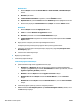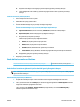User Guide
3. Mürekkep kartuşlarında mürekkebin azalıp azalmadığını belirlemek için tahmini mürekkep düzeylerini
kontrol edin.
Daha fazla bilgi için, bkz. Tahmini mürekkep düzeylerini kontrol etme, sayfa 76. Mürekkep kartuşlarında
mürekkep azsa değiştirmeyi düşünün.
4. Kağıt türünü kontrol edin.
En iyi baskı kalitesi için, yüksek kalitede HP kağıt veya ColorLok standardına uygun kağıtlar kullanın.
Daha fazla bilgi için, bkz. Kağıtla ilgili temel bilgiler, sayfa 13.
Yazdırma için kullandığınız kağıdın her zaman düz olmasına dikkat edin. Resimleri yazdırırken en iyi
sonuçları almak için, HP Gelişmiş Fotoğraf Kağıdı kullanın.
Özel kağıdı düz bir yüzey üzerinde, ağzı kapatılabilir plastik bir torba içinde, orijinal ambalajında, serin ve
kuru bir yerde saklayın. Yazdırmaya hazır olduğunuzda yalnızca hemen kullanacağınız kağıdı çıkarın.
Yazdırmayı bitirdiğinizde, kullanılmayan fotoğraf kağıdı varsa plastik torbasına geri koyun. Bu, fotoğraf
kağıdının kıvrılmasını önler.
5. Mürekkep kartuşlarını hizalayın.
Kartuşları yazıcı yazılımı içinden hizalamak için
a. Giriş tepsisine Letter veya A4 kullanılmamış düz beyaz kağıt yükleyin.
b. yazıcı yazılımı iletişim kutusunu açın. Daha fazla bilgi için, bkz. HP yazıcı yazılımını açma
(Windows), sayfa 16.
c. yazıcı yazılımı içinde Yazdırma, Tarama ve Faks seçeneğini tıklatın, sonra da Yazıcınızın Bakımı'nı
tıklatarak yazıcı araç kutusuna erişin.
Yazıcı araç kutusu belirir.
d. Aygıt Hizmetleri sekmesinde Mürekkep Kartuşlarını Hizala'yı tıklatın.
Yazıcı bir hizalama sayfası yazdırır.
e. Kartuş hizalama sayfasını, yazdırılacak yüzü yukarı bakacak şekilde tarayıcı camının sağ ön
köşesine yerleştirin.
f. Kartuşları hizalamak için yazıcı ekranındaki yönergeleri izleyin. Kartuş hizalama sayfasını geri
dönüştürün veya atın.
110 Bölüm 9 Sorun çözme TRWW